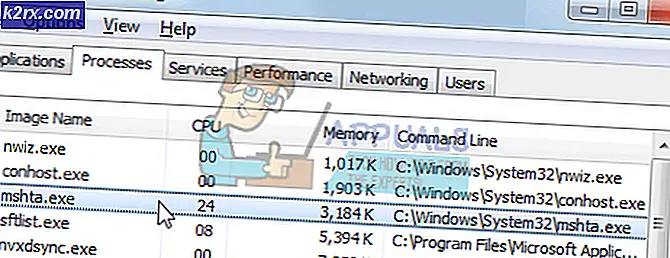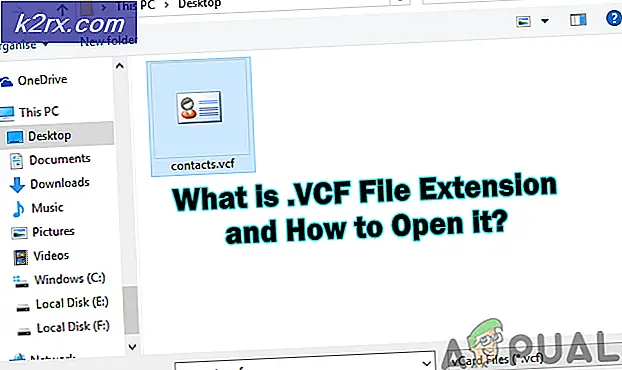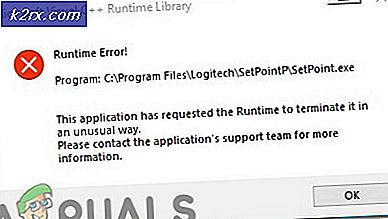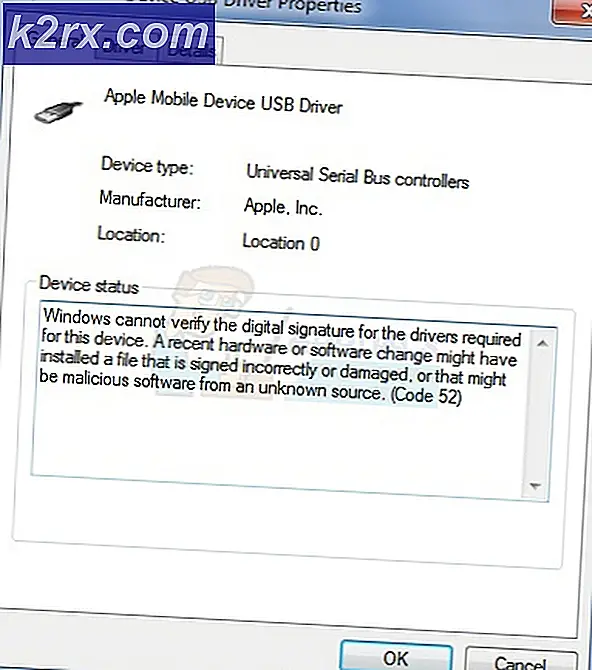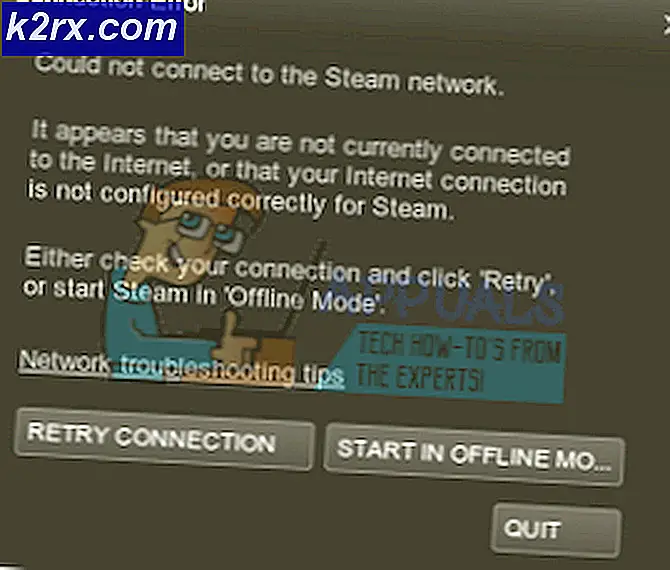Fix: CCleaner tidak akan Terbuka
Jika Anda sudah lama menggunakan Windows, maka CCleaner sudah tidak asing lagi bagi Anda. Ini adalah program utilitas komputer yang digunakan untuk membersihkan file yang mungkin tidak diinginkan dan entri Windows Registry yang tidak valid dari komputer. Dengan membersihkan file sementara dan yang tidak diinginkan, ini membuat komputer Anda lebih aman dan lebih cepat. Tetapi mungkin ada masalah dengan menjalankan perangkat lunak ini; seperti situasi di mana pengguna terus mengekliknya untuk membuka tetapi tidak mau terbuka atau muncul kemudian menghilang kembali.
Apa yang menyebabkan CCleaner tidak terbuka?
Menurut penyelidikan kami, masalah semacam ini terjadi karena malware di sistem Anda atau setelah malware dibersihkan oleh perangkat lunak keamanan di sistem Anda, tetapi malware tersebut telah melakukan kerusakannya. Malware ini menggunakan beberapa peretasan registri yang akan mencegah Anda membuka aplikasi tertentu di komputer Anda.
Kami hanya akan fokus pada editor registri dalam solusi karena di situlah masalah menyebabkan perangkat lunak yang kami coba buka. Dan kami akan menyelesaikannya dalam solusi di bawah ini.
Menghapus entri CCleaner dari Editor Registri
Di sini kami akan memberikan solusi di mana Anda dapat menyingkirkan file registri yang terpengaruh ini dari aplikasi tertentu yang Anda hadapi masalahnya. Dalam kasus kami, CCleanerlah yang tidak akan terbuka apa pun yang Anda lakukan. Tetapi hal yang sama dapat terjadi pada aplikasi lain yang akan kita gunakan dalam solusi ini. Pindah ke langkah-langkah:
- Memegang Tombol Windows dan Tekan R untuk membuka Run, lalu ketik "regedit"Di kotak teks dan klik baik
- Pilih Iya untuk jendela popup Kontrol Akun Pengguna
- Sekarang pergi ke jalur berikut:
HKEY_LOCALMACHINE \ SOFTWARE \ Microsoft \ Windows NT \ CurrentVersion \ Opsi Eksekusi File Gambar \
- Temukan "CCleaner”Dalam daftar
- Klik kanan padanya, lalu pilih "Menghapus"Dan konfirmasikan Ya
- Sekarang tutup regedit dan buka CCleaner
Bagi mereka yang tidak dapat membuka "regedit”Seperti CCleaner, periksa metode untuk itu di bawah ini.
Jika Registry Editor "regedit" juga tidak terbuka, coba ini:
- Buka "regedit"Jalur file di sistem Anda:
C: \ Windows \ System32
- Gulir ke bawah dan temukan file “regedit32.exe“, Lalu klik kanan dan salinan saya t
- Tempel itu di "Desktop“, Lalu klik kanan file dan pilih Ganti nama
- Kamu bisaganti nama file ke apa pun yang Anda inginkan
- Sekarang jalankan "regeditFile dan ikuti langkah-langkah solusinya
Untuk beberapa pengguna, mereka mungkin mendapatkan kesalahan "Anda memerlukan izin dari TrustedInstaller untuk membuat perubahan pada file ini”Ketika mereka akan mencoba mengganti nama file. Kemudian Anda dapat memeriksa panduan kami tentang itu di sini. Atau Anda bisa menjalankan "adwcleaner"Dan"Malwarebytes”Yang akan menemukan konflik dan Anda akan dapat menjalankan regedit setelah itu.